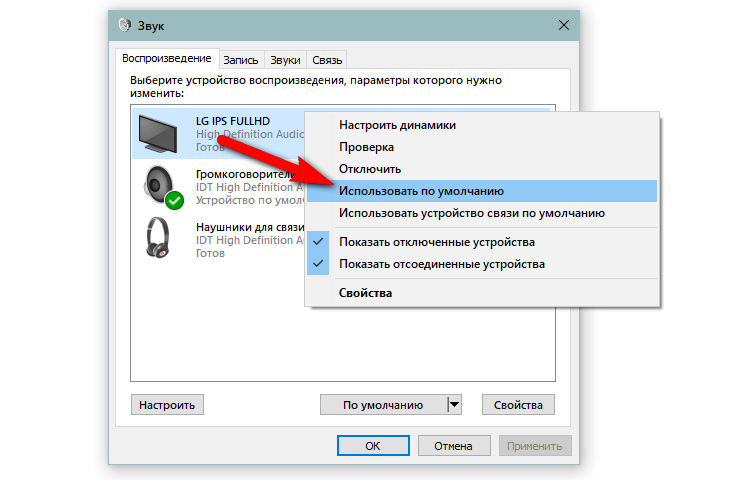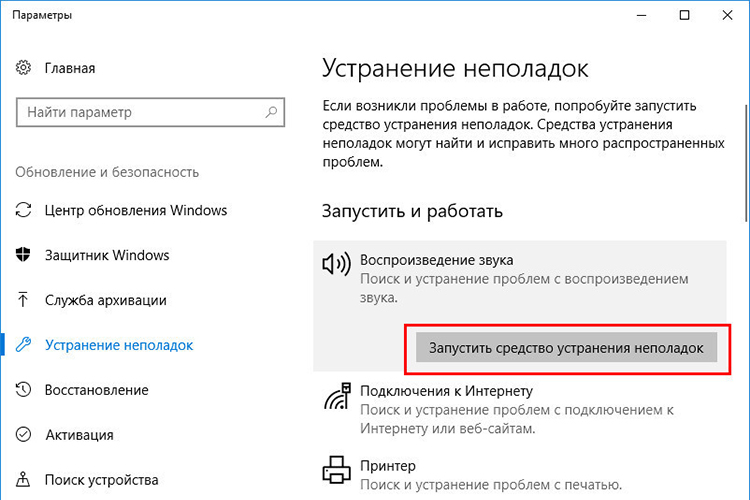Kuidas telerisse heli HDMI kaudu väljastada: kaabli ühendamine ja helisignaali seadistamine
 Peaaegu kakskümmend aastat on möödas sellest, kui HDMI-standard on end kindlalt tõestanud peamise traadiga sidemeetodina erinevate seadmete vahel. See ilmus 2003. aastal ja on sellest ajast alates pidevalt arenenud.
Peaaegu kakskümmend aastat on möödas sellest, kui HDMI-standard on end kindlalt tõestanud peamise traadiga sidemeetodina erinevate seadmete vahel. See ilmus 2003. aastal ja on sellest ajast alates pidevalt arenenud.
HDMI (High Definition Multimedia Interface) võib meie keelde tõlkida kui "kõrglahutusega multimeediumiliides". See võimaldab teil edastada kõrgeima kvaliteediga heli- ja videosignaale praktiliselt ilma viivituseta.
Ja peale selle, kuigi see pole selle peamine eelis, võimaldab HDMI teil teleri kaugjuhtimispuldi abil ühendatud seadme helitugevust juhtida.
Selle liidese kaudu saate ühendada mis tahes vidina, mis võimaldab teil telerisse pilti ja heli väljastada, aga ka mitut tüüpi heliseadmeid korraga, nagu AV-vastuvõtjad, stereovõimendid, heliribad ja aktiivkõlarid.
Selles artiklis vaatleme lähemalt HDMI kaudu teleriga juhtmega ühendamise meetodeid ja räägime teile sellise ühenduse eelistest.
Sisu
Kuidas HDMI kaudu heli telerisse väljastada
HDMI liidese üle arutledes oleks patt jätta mainimata ARC (standard 1.4) ja eARC (2.1 standardist). Need lühendid pärinevad vastavalt ingliskeelsetest nimedest Audio Return Channel ja Audio Return Channeli moderniseeritud versioonist. Meie keeles tähendab see sõna-sõnalt "heli tagastuskanal" ja "täiustatud heli tagastuskanal".
Igal kaasaegsel teleril on see sisend, mida sageli nimetatakse HDMI-ks (ARC), vähemalt 2.0 standardil on see tähis.
Mille jaoks see täpselt on? Fakt on see, et just see pistik võimaldab meil mitte ainult vastuvõtjast heli- / videosignaali vastu võtta, vaid ka saata telerist heli tagasi ühendatud seadmesse.
Praegu saame ainult selle liidese kaudu vastu võtta tihendamata mitme kanaliga heli, näiteks Dolby TrueHD või DTS-HD Master Audio. Näiteks Blu-ray-mängijatelt.
Ja eARC-pistiku uuemad versioonid suudavad juba edastada ruumilist heli 7.1-kanalilises formaadis, näiteks DTS:X või Dolby Atmos. Tavakasutaja jaoks ei pruugi see olla kõige olulisem funktsioon, kuid tõelisele melomaanile või filmifännile on see praktiliselt kohustuslik.
See lahendus võimaldab teil edastada ka multimeedia esitlusi suurel ekraanil, nii et seda kasutavad sageli õpetajad, õpetajad, õpilased ja juhendajad.
Enamikul sülearvutitel ja teleritel on standardsuuruses HDMI-port.
Sel juhul on kahe seadme ühendamine üksteisega väga lihtne:
- Lülitage sülearvuti ja teler sisse.
- Kasutage kaugjuhtimispulti, et määrata teleri sisendallikaks HDMI-port. Kui see on varustatud mitme HDMI-pistikuga, kontrollige pordi numbrit, millega kaabli ühendate.
- Ühendage HDMI-kaabli üks ots teleriga ja teine ots sülearvutiga.
- Pärast õiget ühendamist peaks sülearvuti monitori pilt automaatselt teleriekraanile ilmuma.
Teleri ühendamine arvutiga adapteri kaudu
Mõnel sülearvutil, eriti väiksematel, on standardsuuruses HDMI-pordi asemel väiksem pesa, näiteks mikro- või mini-HDMI-port. Sel juhul on kõige lihtsam osta kahe erineva otsaga kaabel. Seejärel on ühendusviis sama, mis HDMI-HDMI-kaabli puhul.
Teine võimalus on kasutada adapterit. See on kaheosaline element, mini-/mikro-HDMI-kaabel ja tavaline HDMI-pistik.
Järgmises juhises selgitatakse samm-sammult, kuidas ühendada sülearvuti adapteri abil teleriga.
- Lülitage sülearvuti ja teler sisse.
- Määrake HDMI-port kaugjuhtimispuldi abil signaaliallikaks.
- Ühendage HDMI-kaabli üks ots teleriga ja teine ots adapteriga.
- Ühendage adapteri pistik sülearvuti mittestandardse HDMI-sisendiga.
- Pilt peaks automaatselt ilmuma teleriekraanile.
Kuidas seadistada teleri heliväljund pärast ühendamist
Kaasaegsed televiisorid on nii arenenud, et mõned allikad, näiteks satelliittelevisioon, ei pruugi enam videosignaali kvaliteediga sammu pidada.
Kuid olenemata sellest, kas valite heliriba, kodukino vastuvõtja või muud võimalikud heliseadmed, peate oma helisüsteemi teleriga kuidagi ühendama.
Digitaliseerimise ajastul on analoogväljundid peaaegu kadunud, täielikult asendatud digitaalsete väljunditega, nii et see pole suur probleem.
HDMI kaudu arvutiga ühendatud teleri heliväljundi seadistamine
Pole haruldane, et Windows 10 arvutites on HDMI-pordiga heliprobleeme.
Vaikimisi on heliväljund seadistatud teie arvuti kõlaritesse signaali saatma.Ja mõnikord juhtub, et kui ühendate teleri ja arvuti vahele HDMI-kaabli, siis heliväljundit ei seadistata ja see jääb kõlaritele. Selle tulemusena edastatakse pilt ekraanil, kuid telerist heli ei kostu.
HDMI-heliväljundi lubamiseks peate süsteemiseadetes väljundseadme käsitsi valima.
Allpool on toodud üksikasjalikud sammud:
- Avage Windowsi sätted Win + I klaviatuuri otseteega
- Avage jaotis "Süsteem".
- Valige vahekaart "Heli".
- Valige loendist "Heli taasesituse asukoha valimine" oma teleri heliväljund.
Kui probleemi õigete sätetega ei lahendata, võib teie süsteemil olla heliprobleem.
Selliste probleemide lahendamiseks on mitu lihtsat meetodit, me vaatame neid allpool.
Kahe teleri samaaegne ühendamine
Tavaliselt on välisseadmetel ainult üks HDMI-väljundport. Kuid saate ühendada seadme korraga mitme teleriekraaniga, kasutades selleks eraldi müüdavat HDMI-jaoturit/-võimendit, mis kuvab sama sisu mitmel ekraanil.
Mitme ekraaniga konfiguratsiooni seadistamiseks peate ostma jaoturi. Tavaliselt on olemas sellised mudelid nagu 1x2, 1x4, 1x6 või 1x8.
Teisisõnu ühendate HDMI-kaabli ühe otsa oma vidinaga ja teise otsa jaoturi sisendporti. Seejärel ühendate erinevate teleritega nii palju täiendavaid HDMI-kaableid, kui vaja või sellest seadmest saadaval on.
Pärast ühendamist edastab vidin heli ja pildi kõikidesse ühendatud teleritesse.
Miks pärast ühendamist heli pole?
Kui teler ühildub funktsiooniga Audio Return Channel, veenduge, et süsteem oleks ühendatud teleri ARC-ühilduva HDMI IN pesaga.
Kui heli või müra ikka veel ei kostu, võib selle põhjuseks olla vale heliväljundi konfiguratsioon. Vastasel juhul võib see olla ka globaalsem pojaga seotud probleem teie Windows 10 arvutis.
Kui teler ei ühildu funktsiooniga Audio Return Channel, ei väljastata teleri heli süsteemist isegi siis, kui süsteem on ühendatud teleri pistikupessa HDMI IN.
Veaotsing
Esimese sammuna saate kasutada tõrkeotsingut, mis kontrollib teie arvutit automaatselt võimalike vigade suhtes.
- Sisestage Windows 10 sätted, klõpsates käivitusmenüüs hammasratast.
- Avage jaotis "Süsteem".
- Minge vahekaardile "Tõrkeotsing".
- Valige "Muud tõrkeotsingu tööriistad".
- Avage funktsioon Esita heli.
- Klõpsake nuppu "Start".
Juhi probleemid
Kõige sagedamini on heliprobleemid seotud heliväljundi draiverite värskendamisega.
Vaatame, kuidas draivereid seadmehalduri abil värskendada:
- Sisenege seadmehaldurisse, paremklõpsates menüül Start ja valides selle kontekstimenüüst.
- Leidke loendist pealkiri "Heli sisendid ja väljundid".
- Topeltklõpsake soovitud heliväljundi valikut.
- Avanevas aknas minge vahekaardile "Draiver".
- Lõpuks klõpsake nuppu "Uuenda draiverit",
- Ja valige "Otsi draivereid automaatselt".
Ühenduse probleem
Kaabliühendus võib olla lõtv või vale, mistõttu signaal puudub.
Kontrollige ühenduskaabli asendit mõlemas otsas ja vajadusel katkestage HDMI-ühendus, ühendades lahti mõlemad seadmed ja nende vahel ühendatud kaablid.
Seda saate teha järgmisel viisil.
- Ühendage HDMI-kaablid mõlemalt poolt lahti ja ühendage need uuesti pistikupessa.
- Ühendage originaalseade uuesti toiteallikaga.
- Pärast teleri ja allikaseadme käivitamist lülitage väline seade sisse ja oodake, kuni signaal hakkab sisse tulema.
Vaatamata nende lihtsusele võivad need sammud lahendada mitmesuguseid probleeme.
Näiteks kui teler ja lähteseade sisaldavad HDMI-kaabli kaudu vastuvõetud vigast teavet, lähtestab lähtestamine selle nullile ja käivitab uuesti õigete andmetega.
Valed seaded
Kui seade on ühendatud HDMI kaudu, leidke ühendatud seadme sätete menüüst (nt digitaalne digiboks, heliriba või Blu-ray-mängija) sobivad helisätted.
Paljud (Audio Return Channel) või CEC (Consumer Electronics Control) on tehnoloogiad, mis võimaldavad HDMI kaudu ühendatud seadmetel suhelda. Kuid kuna HDMI-seadmeid on erinevaid kaubamärke ja mudeleid, ei pruugi seadmed mõnikord ootuspäraselt suhelda; proovige need sisse lülitada.
Samuti veenduge, et süsteemi helitugevust poleks vaiksemaks keeratud.Kasutage helitugevuse nuppu, et helitugevust järk-järgult suurendada.
Kui teil töötab korraga mitu välist heliallikat, veenduge, et süsteem kasutaks täpselt seda riistvara, mida vajate.
Selleks saate täiendava kindlustunde huvides seadmehalduris keelata kõik ühendatud välisseadmed, välja arvatud see, mida vajate.
Pärast seda taaskäivitage seade ja proovige seda uuesti teleriga siduda.
Vaadake teisi ühendusviise
Probleemi olemuse mõistmiseks - olgu see tehniline või süsteemne, proovige asendada näiteks HDMI-kaabel optilise kaabliga ja kontrollida, kas sel juhul on signaal olemas.
Erinevate kaubamärkide ja mudelite CEC- ja ARC-ühilduvusprobleemide tõttu ei pruugi HDMI-heli töötada või katkeda.
Ühendage HDMI-kaabel välisseadme ja teleri küljest lahti ning seejärel ühendage selle asemel optiline kaabel. Kuid pidage meeles, et kuna optilistel kaablitel ei ole seadmete juhtimiseks HDMI-CEC-käske, peate kasutama eelkonfigureeritud kaugjuhtimispulti.
Installige seadme värskendused
Probleemiks võib olla ka see, et toode, mida kasutate välise signaaliallikana, vajab värskendamist.
See võib kehtida nii arvuti, nutitelefoni või tahvelarvuti kui ka soundbari, digiboksi või kõlari kohta. Võib-olla lahendab seadmesse uue püsivara või värskenduspaketi installimine mõned süsteemiprobleemid, mis takistavad tavalist helisignaali edastamist HDMI-liidese kaudu.
Vajadusel lähtestage süsteem tehaseseadetele ja taaskäivitage installiprotsess.
Miks pärast tarkvara värskendamist heli pole?
Kas olete värskendanud välisseadme tarkvara, kuid heli pole ikka veel puudu? Paanikaks pole põhjust, tõenäoliselt on probleem juba lahendatud ning heli puudumise põhjuseks on lihtsalt seadete lähtestamine.
Sellises olukorras minge lihtsalt tagasi süsteemiseadete juurde ja valige oma teleri heliväljund ning korrake selles artiklis näidatud samme.
Kui seade pärast ülaltoodud manipuleerimisi mitte ainult ei väljasta heli, vaid ei edasta ka pilti teleriekraanil, on tõenäoliselt probleem tehnilist laadi ja mõni teie seadmetest võib vajada teeninduskontrolli.
Kasulik video
Videos räägitakse sellest, kuidas HDMI-kaabli kaudu heli arvutist telerisse väljastada: